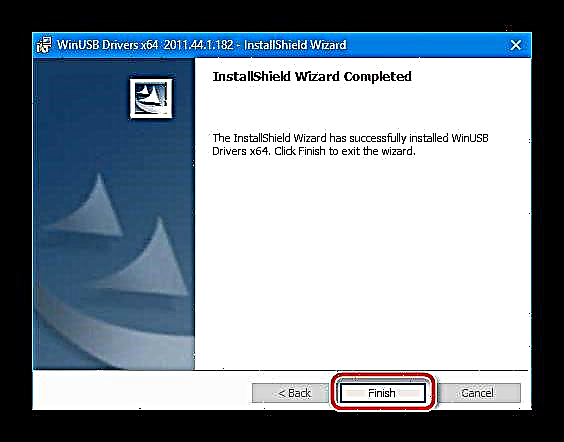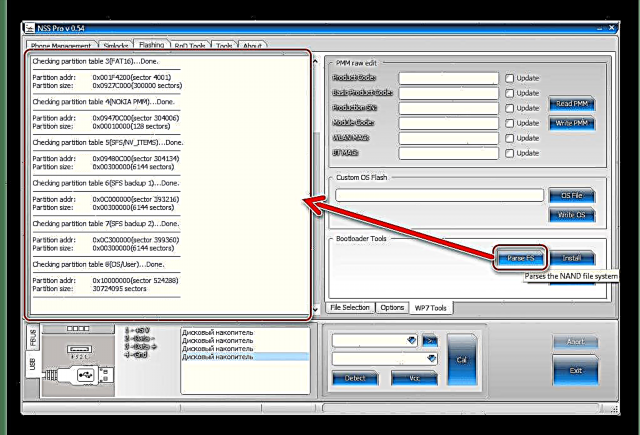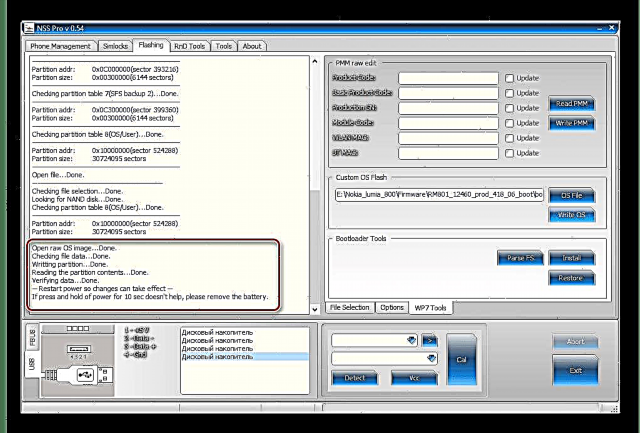Nokia- ի արտադրանքի հայտնի հուսալիությունն ապարատային առումով չի նվազեցրել դրա մակարդակը արտադրողի սարքերի Windows Phone OS- ին անցնելու ժամանակ: Nokia Lumia 800 սմարթֆոնը թողարկվեց դեռևս 2011 թվականին, և միևնույն ժամանակ այն շարունակում է կատարել իր հիմնական գործառույթները: Թե ինչպես կարելի է նորից տեղադրել սարքի գործառնական համակարգը, կքննարկվի ստորև:
Քանի որ արտադրողի կողմից Nokia Lumia 800- ի տեխնիկական աջակցությունը երկար ժամանակ դադարեցվել է, և այն սերվերները, որոնք նախկինում տեղադրում էին տեղադրման ծրագրակազմ, չեն գործում, այսօր այս սարքում ՕՀ-ի վերագործարկման շատ մեթոդներ չկան, և դրանք բոլորը ոչ պաշտոնական են: Միևնույն ժամանակ, ծրագրի պլանում սարքը «վերակենդանացնել», ինչպես նաև նոր, հնարավոր է, նախկինում չօգտագործված տարբերակներ ստանալը բավականին մատչելի գործողություններ են:
Մի մոռացեք, որ ոչ ռեսուրսի կառավարումը, ոչ էլ հոդվածի հեղինակը պատասխանատու չեն սարքի հետ օգտագործողի կողմից կատարված գործողությունների համար: Բոլոր հետևյալներն իրականացնում են սմարթֆոնի սեփականատերը ձեր սեփական վտանգով և ռիսկով:
Պատրաստում
Նախքան համակարգչային ծրագրի տեղադրումը սկսելը, սարքը և համակարգիչը պետք է պատրաստվեն: Շատ նպատակահարմար է զգուշորեն իրականացնել նախապատրաստական ընթացակարգերը, այնուհետև որոնվածը կանցնի արագ և առանց խափանումների:

Վարորդներ
Առաջին բանը, որ պետք է արվի սմարթֆոնի շահագործումից առաջ, այն է, որ այն ճիշտ զուգակցվի ձեր համակարգչի հետ: Սա վարորդ է պահանջում: Շատ դեպքերում, թվում է, որ դուք պետք չէ որևէ բան տեղադրել. Բաղադրիչները առկա են ՕՀ-ում և տեղադրվում են նաև Nokia PC սարքերի ուղեկցող ծրագրերի հետ միասին: Բայց միևնույն ժամանակ, հատուկ որոնվածի վարորդների տեղադրումը դեռ կլինի լավագույն տարբերակը: Կարող եք ներբեռնել արխիվը, որը պարունակում է բաղադրիչների տեղադրիչներ x86 և x64 համակարգերի համար ՝ հղումով:
Ներբեռնեք որոնիչներ Nokia Lumia 800 (RM-801) որոնվածի համար
- Գործարկեք համապատասխան OS բիթի խորության համապատասխան տեղադրիչը
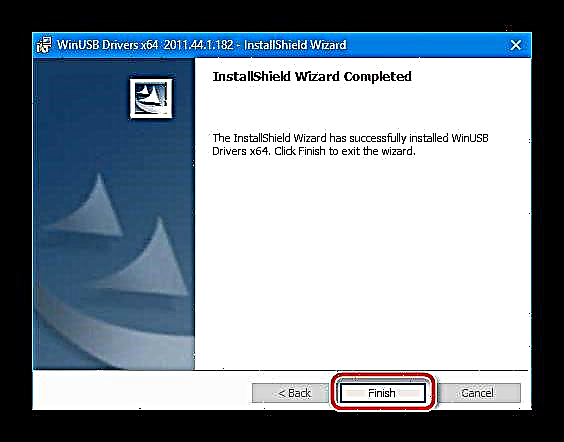
և հետևիր նրա ցուցումներին:
- Տեղադրիչի ավարտից հետո բոլոր անհրաժեշտ բաղադրիչները ներկա կլինեն համակարգում:


Անցեք որոնվածի ռեժիմին
Որպեսզի որոնվածի հավելվածը շփվի սմարթֆոնի հիշողության հետ, վերջինս պետք է միացված լինի ԱՀ-ին հատուկ ռեժիմով - «OSBL- ռեժիմ». Այս ռեժիմը շատ դեպքերում գործում է նույնիսկ այն իրավիճակներում, երբ սմարթֆոնը չի միանում, չի բեռնվում և չի գործում ինչպես հարկն է:
- Ռեժիմին անցնելու համար անհրաժեշտ է սարքի կոճակները պահել անջատ վիճակում «Մեծացնել ծավալը» և «Սնուցում» միևնույն ժամանակ: Ձեռք բերեք ստեղները, մինչև որ զգաք կարճ թրթռում, այնուհետև արձակեք:

Հեռախոսի էկրանը կմնա մութ, բայց միևնույն ժամանակ, սարքը պատրաստ կլինի զուգակցել համակարգչի հետ `հիշողության մանիպուլյացիայի համար:
- Դուրս եկեք «OSBL- ռեժիմ» իրականացվում է կոճակի երկար սեղմումով Ընդգրկում.
ԱՆՎԱՐ ԿԱՐԵՂ !!! Երբ ձեր սմարթֆոնը OSBL ռեժիմով միացնում եք համակարգչին, գործավար համակարգը կարող է հուշել ձեզ ձևաչափել սարքի հիշողությունը: Ոչ մի դեպքում մենք համաձայն չենք ձևաչափման: Դա կհանգեցնի մեքենայի վնասմանը, որը հաճախ մշտական է:


Bootloader- ի տեսակը որոշելը
Nokia Lumia 800- ի հատուկ դեպքում կարող է ներկա լինել OS- ի երկու ներբեռնիչներից մեկը ` «Dload» կամ ՈՐԱԿՈՒՄ. Որոշելու համար, թե որն է այս կարևոր բաղադրիչի հատուկ տեսակը, միացրեք սարքը ռեժիմով «OSBL» դեպի USB պորտ և բացեք Սարքի կառավարիչ. Սմարթֆոնը համակարգը որոշվում է հետևյալ կերպ.
- Բեռնիչ «Dload»:
- Qualcomm bootloader:


Եթե սարքում տեղադրվում է բեռնիչ բեռնիչ, ապա ստորև նկարագրված որոնվածի մեթոդները դրա համար կիրառելի չեն: Համարված է OS- ի տեղադրումը միայն սմարթֆոնների վրա Qualcomm bootloader- ով տեղադրելը:
Կրկնօրինակում
ՕՀ-ը կրկին տեղադրելիս հեռախոսում պարունակվող բոլոր տեղեկությունները կգրվեն, ներառյալ օգտագործողի տվյալները: Կարևոր տեղեկատվության կորուստը կանխելու համար դուք պետք է այն կրկնօրինակում եք հնարավոր ամեն կերպ: Շատ դեպքերում ստանդարտ և շատ հայտնի գործիքների օգտագործումը բավարար է:
Ֆոտո, վիդեո և երաժշտություն:
Հեռախոսով ներբեռնված բովանդակությունը փրկելու ամենապարզ ձևը սարքն Microsoft- ի գույքային գործիքով համաժամեցնելն է Windows սարքերի և ԱՀ-ների փոխազդեցության համար: Տեղադրիչը կարող եք ներբեռնել հղումով ՝
Ներբեռնեք Zune- ը Nokia Lumia 800- ի համար

- Տեղադրեք Zune- ը `տեղադրելով գործարկիչը և հետևելով դրա հրահանգներին:
- Մենք գործարկում ենք դիմումը և միացնում Nokia Lumia 800-ը USB համակարգչի USB պորտին:
- Հայտում հեռախոսի սահմանմանն սպասելուց հետո սեղմեք կոճակը Փոխել համաժամեցման հարաբերությունները
և որոշեք, թե ինչ տեսակի բովանդակություն պետք է պատճենել համակարգչի սկավառակին:
- Մենք փակում ենք պարամետրերի պատուհանը, ինչը կհանգեցնի համաժամացման գործընթացի անհապաղ մեկնարկի:
- Ապագայում սմարթֆոնի միացման ժամանակ սարքի թարմացված բովանդակությունը ինքնաբերաբար պատճենվելու է համակարգչին:





Կոնտակտային տվյալներ
Որպեսզի Lumia 800 հեռախոս գրքի բովանդակությունը չկորցնեք, դուք կարող եք տվյալների համաժամեցնել մասնագիտացված ծառայություններից մեկի հետ, օրինակ ՝ Google- ում:
- Գործարկումը գործարկեք հեռախոսով «Կոնտակտներ» և գնա «Կարգավորումներ» կտտացնելով էկրանին ներքևի երեք կետերի պատկերը:
- Ընտրեք Ավելացնել ծառայություն. Հաջորդը, մուտքագրեք ձեր հաշվի տեղեկությունները, ապա կտտացրեք Մուտք.
- Ծածկելով ծառայության անվան վրա, կարող եք որոշել, թե ինչ բովանդակություն կբեռնվի ծառայության սերվերին `ստուգելով համապատասխան տուփերը:
- Այժմ սմարթֆոնը ինտերնետին միանալու պահին համաժամեցվելու է բոլոր անհրաժեշտ տեղեկատվությունը ամպի պահպանման հետ:



Որոնվածը
Lumia 800- ի համար ծրագրային ապահովման թարմացումների թողարկումը դադարեցվել է երկար ժամանակ, այնպես որ կարող եք մոռանալ սարքի վրա 7.8-ից բարձր Windows- ի տարբերակ ստանալու հնարավորության մասին: Միևնույն ժամանակ, Qualcomm bootloader- ով սարքերը կարող են տեղադրվել փոփոխված որոնվածքով, որը կոչվում է Ծիածան.

Ներկայացված են դրա հեղինակի կողմից մաքսային ծառայության մեջ ներդրված փոփոխությունները `կապված պաշտոնական որոնվածի հետ.
- Stock FullUnlock v4.5
- Հեռացնելով բոլոր նախապես տեղադրված OEM ծրագրերը:
- Նոր կոճակ «Որոնում», որի գործունակությունը կարող է հարմարեցվել:
- Menuանկ, որը թույլ է տալիս արագ գործարկել ծրագրերը, ինչպես նաև փոխել Wi-Fi- ի, Bluetooth- ի, բջջային ինտերնետի վիճակը:
- Ֆայլի համակարգ մուտք գործելու հնարավորություն USB կապի միջոցով, ինչպես նաև հենց սմարթֆոնի միջոցով:
- Սարքի հիշողության մեջ պարունակվող օգտագործող երաժշտական ֆայլերից զանգերի հնչյուններ տեղադրելու հնարավորություն:
- Դիմումի թարմացումները ստանալու գործառույթը .cab ֆայլերի միջոցով:
- Ֆայլերի տեղադրման ունակություն * .xapօգտագործելով ֆայլերի կառավարիչ կամ սմարթֆոնի զննարկիչ:
Դուք կարող եք արխիվը ներբեռնել ծրագրակազմով հղումով ՝
Ներբեռնեք որոնվածը RainbowMod v2.2 Nokia Lumia 800- ի համար
Իհարկե, ՕՀ-ի պաշտոնական վարկածը կարող է տեղադրվել նաև Qualcomm- բեռնիչով սարքի վրա, սա կքննարկվի հոդվածում ստորև ներկայացված 2-ը որոնվածի մեթոդի նկարագրությունից:
Մեթոդ 1. NssPro - հարմարեցված որոնվածը
Փոփոխված որոնվածը տեղադրելու հարցում կօգնի Nokia հատուկ ծրագրային ապահովման (NssPro) ֆլայերային հավելված: Արխիվը կարող եք ներբեռնել այս սարքի հետ աշխատելու ծրագրով այստեղ ՝
Ներբեռնեք Nokia ծառայության ծրագիրը (NssPro) Nokia Lumia 800 որոնվածի համար (RM-801)
- Արգելափակել արխիվը հետ RainbowMod v2.2. Արդյունքում մենք ստանում ենք մեկ ֆայլ ՝ os-new.nb. Ֆայլի գտնվելու վայրը պետք է հիշել:
- Մենք գործարկում ենք NssPro ֆլաշերը ադմինիստրատորի անունից:

Ստորև տեսեք նկարը Զուգավորված սարքերի անունները պարունակող դաշտում կարող են լինել որոշակի թվով միավոր «Սկավառակի սարք». Կախված կազմաձևից, այս թիվը կարող է տարբեր լինել, և դաշտը կարող է դատարկ լինել:
- Մենք փոխանցում ենք սմարթֆոնը «OSBL- ռեժիմ» և միացրեք այն USB- ին: Զուգավորված սարքերի դաշտը կլրացվի Սկավառակի սկավառակ կամ «NAND DiskDrive».
- Առանց որևէ բան փոխելու, անցեք ներդիրին «Ingրամեկուսացում». Հաջորդը, պատուհանի աջ մասում ընտրեք "WP7 գործիքներ" և կտտացրեք կոճակը «Պարս FS».
- Նախորդ քայլը կատարելուց հետո հիշողության բաժնի վերաբերյալ տեղեկատվությունը կցուցադրվի ձախ կողմում գտնվող դաշտում: Այն պետք է լինի այսպիսին.
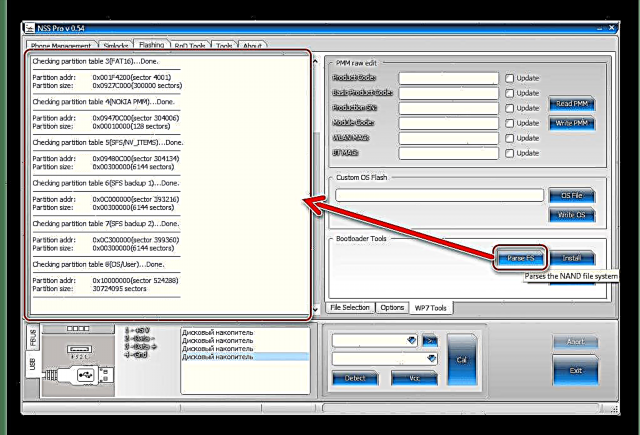
Եթե տվյալները չեն ցուցադրվում, ապա սմարթֆոնը միացված է սխալ կամ չի փոխանցվում OSBL ռեժիմին, իսկ հետագա մանիպուլյացիաներն անիմաստ են:
- Ներդիր "WP7 գործիքներ" կա կոճակ "ՕՀ ֆայլ". Մենք կտտացնում ենք այն և նշում ֆայլի ուղին, որը բացվում է Explorer պատուհանի միջոցով os-new.nbտեղակայված է գրացուցակում չբացված փաթեթավորված որոնվածը:
- ՕՀ-ով ֆայլը ծրագրին ավելացնելուց հետո մենք սկսում ենք պատկերը Lumia 800 հիշողություն տեղափոխելու գործողությունը `սեղմելով «Գրեք ՕՀ».
- Տեղեկատվությունը Lumia 800 հիշողություն փոխանցելու գործընթացը կանցնի, որին կհետևի առաջադիմության գիծը:
- Մենք սպասում ենք տեղեկամատյանային դաշտում արձանագրության տեսքի համար "Տվյալների ստուգում ... Կատարված է ...". Սա նշանակում է `որոնվածի գործընթացի ավարտը: Մենք անջատում ենք սմարթֆոնը համակարգչից և սկսում ենք այն երկար սեղմելով կոճակը Միացնել / կողպեքը
- Սկսելուց հետո մնում է միայն կատարել համակարգի նախնական կարգավորումը, այնուհետև կարող եք օգտագործել փոփոխված լուծումը:










Մեթոդ 2: NssPro - պաշտոնական որոնվածը
Պատվերով սովորույթից վերադառնալ կամ առաջինի ամբողջական տեղադրումը դժվար չէ նույնիսկ «աղյուսավորված» սարքի դեպքում: Անհրաժեշտ է միայն նախօրոք անցկացնել որոշ մանիպուլյացիաներ `OS- ի պաշտոնական տարբերակը պարունակող փաթեթով: Կարող եք ներբեռնել ցանկալի արխիվը, օգտագործելով ստորև նշված հղումը, իսկ տեղադրման աշխատանքների համար օգտագործվում է վերը նկարագրված NssPro ծրագիրը:
Ներբեռնեք պաշտոնական որոնվածը Nokia Lumia 800- ի համար (RM-801)

- Բեռնեք որոնվածի պաշտոնական փաթեթը և գտեք ֆայլը գրացուցակում, որը պարունակում է բաղադրիչները RM801_12460_prod_418_06_boot.esco. Մենք այն տեղափոխում ենք առանձին թղթապանակում հետագա օգտագործման հարմարության համար:
- Արդյունքում արխիվը ապակողպեք ցանկացած արխիվի միջոցով:

Արդյունքում գրացուցակում կա ֆայլ - boot.img. Այս պատկերը պետք է փչել սարքի մեջ `համակարգչային ծրագրի պաշտոնական վարկածին վերադառնալու կամ այն նորից տեղադրելու համար:
- Մենք սկսում ենք Nss Pro flasher- ը և հետևում ենք վերը նկարագրված մաքսային տեղադրման մեթոդի 2- 2-5 քայլերին:
- Երբ որոշվում է կտտոցով "ՕՀ ֆայլ" ֆայլով, որպեսզի OS- ը սմարթֆոնի մեջ սևեռվի, Explorer- ում նշեք այս ուղեցույցի 1-2-րդ հետևյալ քայլերով հետևյալ գրացուցակի ուղին դեպի ցուցակը, որը պարունակում է ստացված պատկերը:

Ֆայլի անուն "Boot.img" համապատասխան դաշտում անհրաժեշտ է ձեռքով գրել, ապա կտտացնել «Բացել».
- Հրել կոճակը «Գրեք ՕՀ» և դիտեք տեղադրման առաջընթացը `օգտագործելով լրացման ցուցիչը:
- Գրության տեսքից հետո, որը ցույց է տալիս տեղեկամատյանային դաշտում գործողության ավարտը,
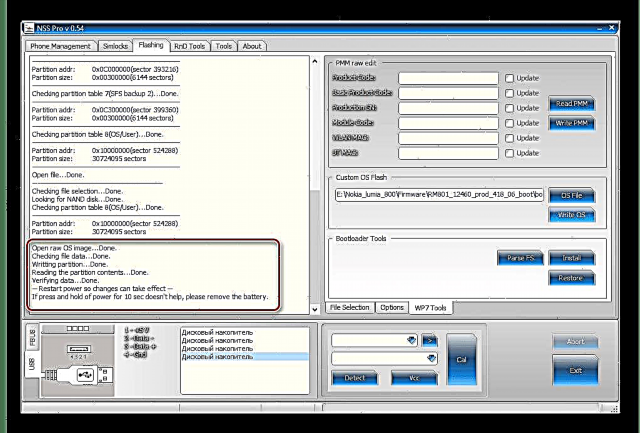
անջատեք սմարթֆոնը USB մալուխից և միացրեք Lumia 800- ը `երկար սեղմելով կոճակը «Սնուցում» թրթռանքի սկզբից առաջ:
- Սարքը կմեկնարկի Windows Phone 7.8 պաշտոնական վարկածը: Միայն անհրաժեշտ է իրականացնել OS- ի նախնական կազմաձևում:

Փոխեք ֆայլի ընդլայնումը * .esco վրա * .zip.

Եթե այս գործողության հետ կապված դժվարություններ են առաջանում, մենք դիմում ենք նյութում նշված հրահանգներից մեկին.
Դաս. Windows 7-ում ֆայլի ընդլայնումը փոխելը



Մի փակեք Nss Pro պատուհանը կամ այլապես չխանգարեք տեղադրումը:

Ինչպես տեսնում եք, Nokia Lumia 800- ի հարգելի դարաշրջանի պատճառով սարքը մինչ օրս թարթելու գործելու շատ մեթոդներ չկան: Միևնույն ժամանակ, վերը նշվածը թույլ է տալիս հասնել երկու հնարավոր արդյունքի `ամբողջովին վերագործարկեք ՕՀ-ի պաշտոնական վարկածը, ինչպես նաև հնարավորություն կստանաք օգտագործել բարելավված փոփոխված լուծումը: